Smartphone/iPad-Workflow (beinahe) mit Smart-Sammlungen von Lightroom Classic
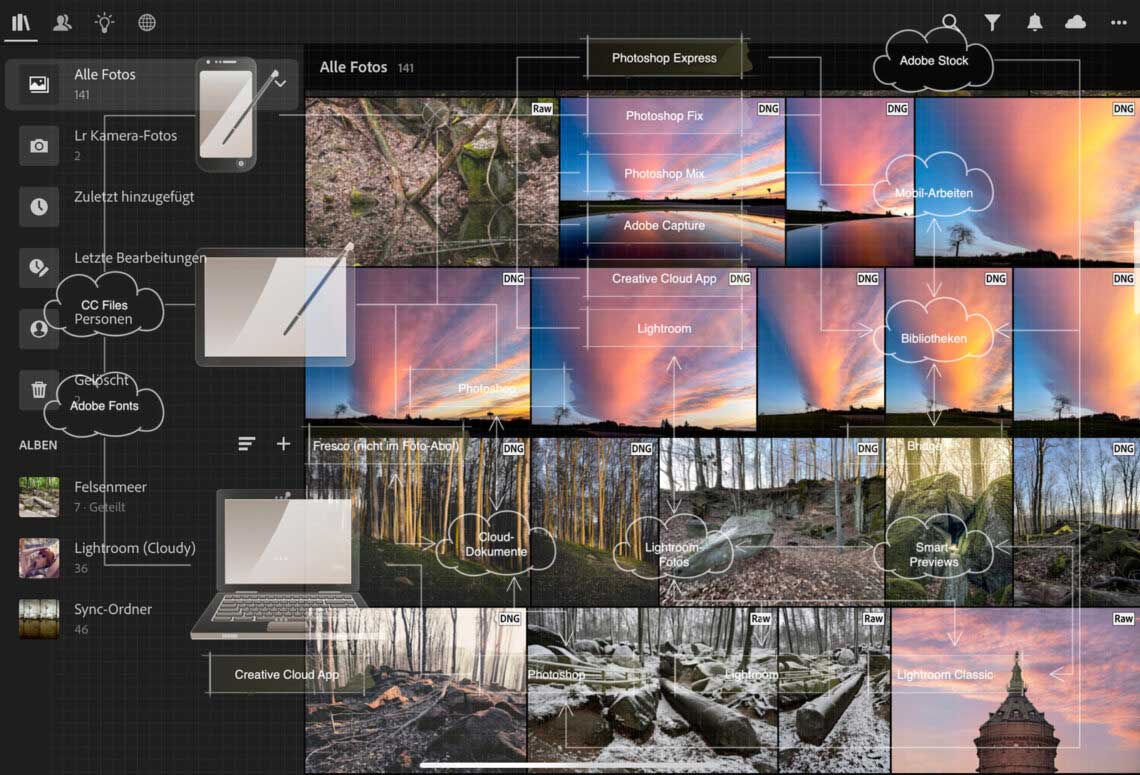
Lightroom Classic bietet über die Cloud-synchronisierten Smart-Vorschauen einen coolen Bildsichtungs- und Bearbeitungsworkflow zwischen Desktop-Rechner und Tablet. Leider ohne Unterstützung einer Smart-Sammlung. Mit Olafs Trick geht es dann doch – zumindest halbautomatisch – etwas schneller und einfacher.
Lightroom-Workflow
Wer ein Smartphone oder iPad hat und Adobes Foto-Abo benutzt, weiß es vielleicht schon zu schätzen, seine Fotos bequem auf dem Sofa sichten, bewerten und (vor-)entwickeln zu können. Bei Lightroom (Mobile/Cloud) werden die Original-Raws hochgeladen. Das führt angesichts der eher mageren 20-GB Standard-Cloudspeicher bei hochauflösenden Kameras dazu, dass dieser Speicher bald voll ist. Nerviger ist jedoch, dass der Upload der Original-Dateien je nach Internetverbindung erdrückend lange dauern kann. Hat man die Dateien am Desktop-Rechner hochgeladen, muss alles am iPad auch wieder heruntergeladen werden. Also, ich bin dafür zu ungeduldig.
Eine Offline-Alternative habe ich im großen Foto-Abo-Special in DOCMA-Ausgabe 93 beschrieben: Adobe Creative Cloud Workflows.
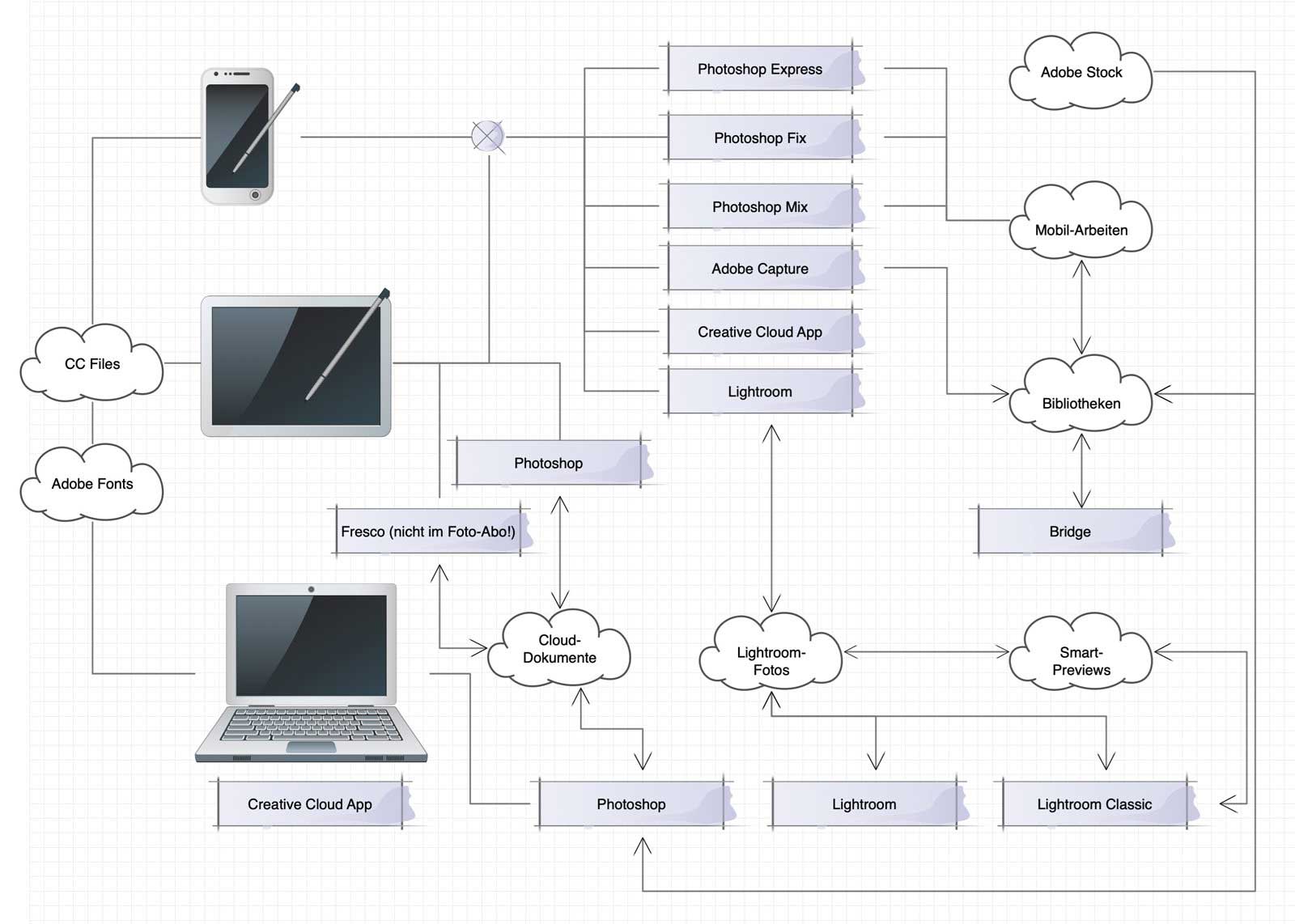
Smart-Vorschauen aus Lightroom Classic in die Cloud synchronisieren
Geht es wirklich nur darum, die Bilder zu sichten, zu bewerten und zu entwickeln? Dann ist für Nutzer des Foto-Abos (ohne hinzugebuchten Speicherplatz für Lightroom (Mobile/Cloud)) der Einsatz von Lightroom Classic und seiner Smart-Vorschauen die schnellere und auch günstigere Lösung. Dafür stellen Sie Bilder in einer Sammlung zusammen und aktivieren für diese Sammlung mit einem Rechtsklick »Mit Lightroom synchronisieren«.
Das hat mehrere Vorteile:
- Es werden nicht die Originale, sondern Smart-Vorschauen in die Cloud geladen. Das sind automatisch erzeugte DNGs, die auf 2560 Pixel auf der langen Bildkante verkleinert und komprimiert sind. Diese haben den gleichen Dynamikumfang wie die originale Raw-Datei, sind jedoch deutlich kleiner. Der Upload und Download geht also deutlich schneller vonstatten als mit den originalen Raws.
- Die Smart-Vorschauen werden von Adobe nicht auf die 20 GB-Cloud-Speicher angerechnet. Theoretisch können Sie also beliebig viele solcher Dateien in die Cloud laden. Damit haben Sie immer ein für praktisch alle Webanwendungen in ausreichender Größe vorliegendes Bild zur Hand.
- Änderungen der Metadaten (Farb-Tags, Sterne, Flags) und Entwicklungseinstellungen werden automatisch auf alle Geräte synchronisiert, auf denen Sie in der Creative Cloud angemeldet sind. Die Einstellungen werden also auch auf die Originale in Lightroom Classic übertragen.
Doch nicht so smarte Smart-Sammlungen
Ein extrem praktisches Feature von Lightroom Classic sind die Smart-Sammlungen. Das sind im Prinzip gespeicherte Suchanfragen, deren Ergebnis Sie mit einem Klick aufrufen können. Alle Bilder mit 5-Sterne-Bewertung? Bestimmte Bilder mit einem oder mehreren bestimmten Stichwörtern? Bilder mit einer bestimmten Brennweite oder Blende? Kein Problem – das kann Lightroom Classic alles für Sie in einer Smart-Sammlung zusammenstellen.
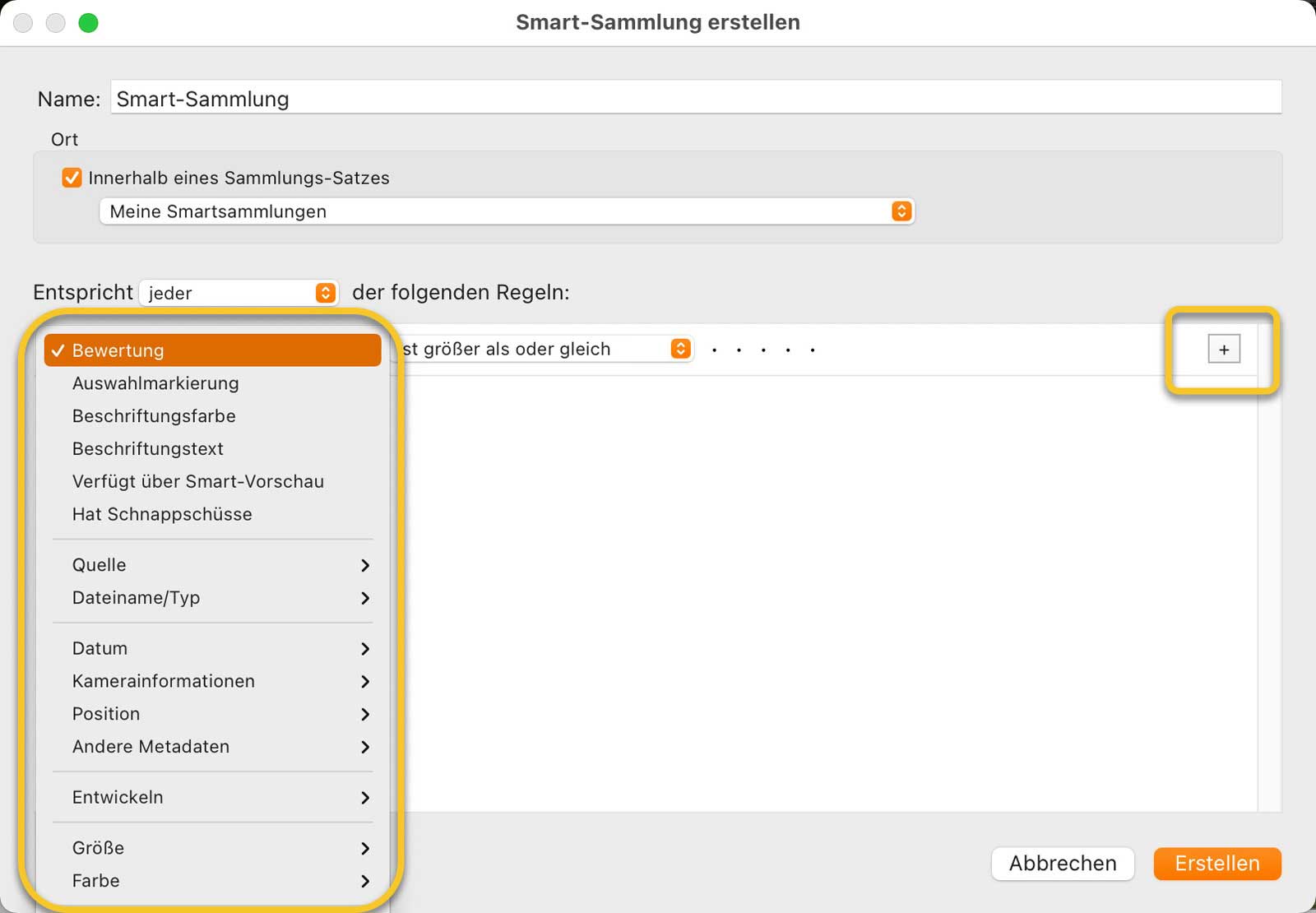
Hat man sowohl die Smart-Vorschauen-Synchronisation als auch die Smart-Sammlungen verstanden, liegt doch nichts näher, als eine Smart-Sammlung mit der Cloud zu synchronisieren: Immer alle Bilder mit einem Pick-Flag (P), einer grünen Markierung, mit mehr als drei Sternen, alle Bilder von Omas Katzen oder – am „allerpraktischsten“ – immer alle Bilder des letzten Bildimports automatisch auf allen Geräten zur Verfügung zu haben, wäre doch toll, oder?
Tja, Pustekuchen! Leider kann man (aktuell jedenfalls) nur „normale“ Sammlungen in Lightroom Classic mit der Cloud synchronisieren. Ich nutze deshalb einen halb-automatischen Workaround.
Cloud-Synchronisation aus Smart-Sammlungen-Trick
Da man, wie beim Kartenspielen auch, bei Software das Beste aus dem machen muss, was einem gerade zur Verfügung steht, habe ich mir einen „Trick“ überlegt, wie man das vorgenannte mit möglichst geringem Aufwand erreichen kann. Meine Lösung bis dato (ich hoffe, jemand hat eine bessere gefunden; also außer ständig bei und über Adobe zu meckern ?):
- eine Synchronisationssammlung anlegen und diesen als Zielordner für die Schnellsammlung definieren,
- eine Smart-Sammlung mit den gewünschten Such-Parametern anlegen,
- (alle) Dateien in der Smart-Sammlung markieren (»Strg/Cmd-A«) und mit »B« ( = der Schnellsammlung hinzufügen) in die Synchronisationssammlung schicken. Die Smart-Vorschauen werden (gegebenenfalls erst erzeugt und) hochgeladen.
So kann ich beispielsweise nach dem Import einer neuen Fotoserie schnell alle Fotos in der automatisch erstellten und angezeigten Katalog-Sammlung »Aktueller/Vorheriger Import« auf mein iPad laden und die Bilder im Garten statt im Büro durchsehen.
Ist alles erledigt, löscht man die Sammlungs-Kopie einfach am Rechner wieder aus der Sammlung. Fertig.
Und nur vollautomatisch ginge schneller. ?







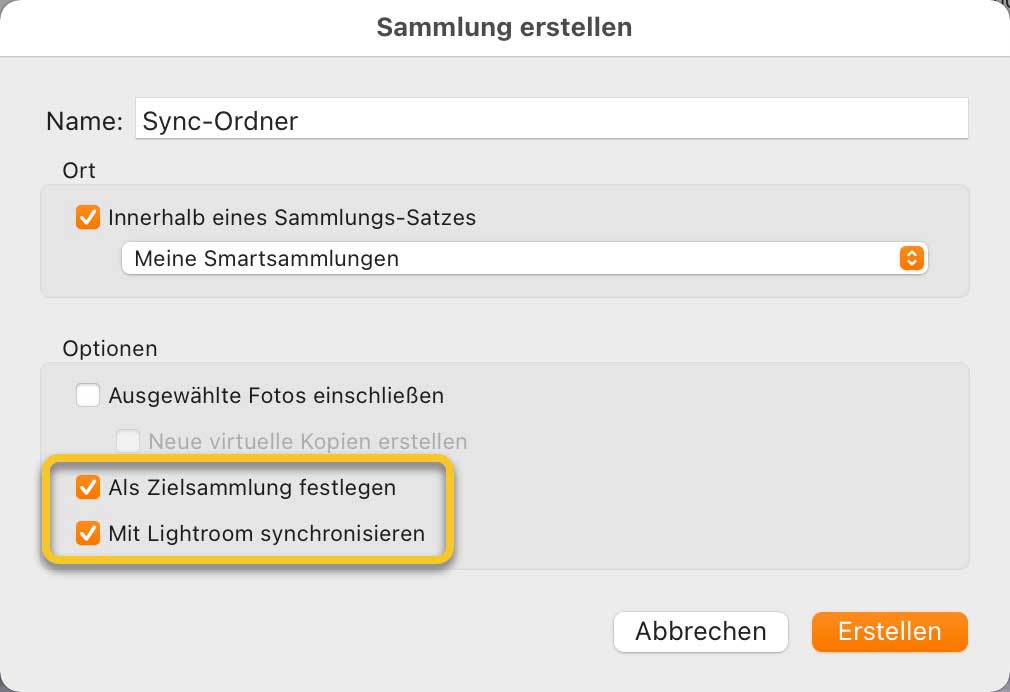
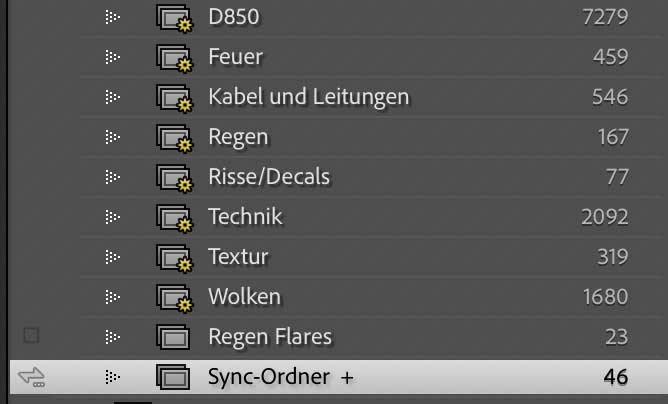





Es gibt von Jeffrey Friedl ein Lightroom-Plugin “Smart-Collection Sync” – Link http://regex.info/blog/lightroom-goodies/smart-collection-sync -, das beliebige Smart-Collections mit der Adobe-Cloud synchronisiert. Das erfolgt im Prinzip über eine ähnliche Vorgehensweise wie in DOCMA beschrieben, nur eben vollautomatisch und für eine beliebige Anzahl von Sammlungen. Für die Installation und die Einrichtung des Plugins gibt es ein hilfreiches Youtube-Tutorial von Focus Photo School in englisch: https://www.youtube.com/watch?v=Tn22fsgj0hg.
Sehr interessant! Danke für den Tipp!
Viele Grüße
Olaf